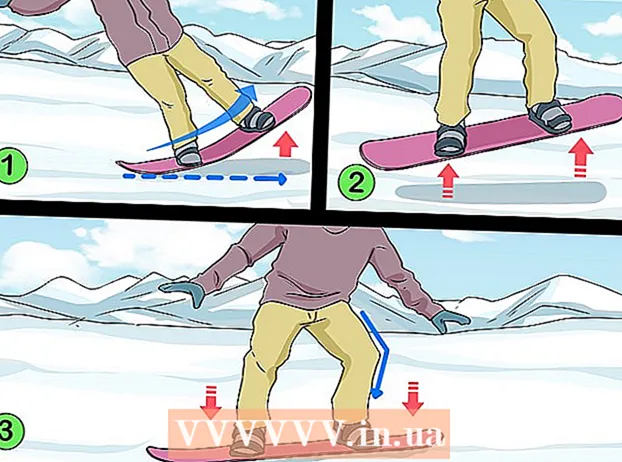Autors:
Charles Brown
Radīšanas Datums:
10 Februāris 2021
Atjaunināšanas Datums:
1 Jūlijs 2024

Saturs
Šis raksts jums iemācīs, kā Windows Defender gan īslaicīgi, gan “pastāvīgi” atspējot sistēmā Windows 10. Lai gan Windows Defender iestatījumos var atspējot, līdz restartējat datoru, varat novērst Windows Defender atkārtotu iespējošanu, kamēr nedodat atļauju. Windows reģistra redaktorā. Atcerieties, ka, atspējojot Windows Defender, jūsu dators tiks pakļauts drošības riskiem. Turklāt reģistra redaktora izmantošana ārpus šajā rakstā norādītajiem parametriem arī kaitēs jūsu datoram un pat to iznīcinās.
Lai soli
1. metode no 2: izslēdziet Windows Defender
 Atveriet Sākt
Atveriet Sākt  Atveriet iestatījumus
Atveriet iestatījumus  klikšķiniet uz
klikšķiniet uz  klikšķiniet uz Windows drošība. Šī cilne atrodas loga augšējā kreisajā stūrī.
klikšķiniet uz Windows drošība. Šī cilne atrodas loga augšējā kreisajā stūrī.  klikšķiniet uz Aizsardzība pret vīrusiem un draudiem. Šī ir pirmā iespēja lapas augšdaļā esošajā virsrakstā “Saglabāšanas apgabali”. Tas atvērs Windows Defender logu.
klikšķiniet uz Aizsardzība pret vīrusiem un draudiem. Šī ir pirmā iespēja lapas augšdaļā esošajā virsrakstā “Saglabāšanas apgabali”. Tas atvērs Windows Defender logu.  klikšķiniet uz Aizsardzības pret vīrusiem un draudiem iestatījumi. Šī opcija atrodas lapas vidū.
klikšķiniet uz Aizsardzības pret vīrusiem un draudiem iestatījumi. Šī opcija atrodas lapas vidū.  Atspējojiet Windows Defender skenēšanu reāllaikā. Noklikšķiniet uz zilā slēdža Ieslēgts
Atspējojiet Windows Defender skenēšanu reāllaikā. Noklikšķiniet uz zilā slēdža Ieslēgts  Atveriet Sākt
Atveriet Sākt  Atveriet reģistra redaktoru. Reģistra redaktora programma ļauj veikt izmaiņas datora pamatfunkcijās. Lai to atvērtu, jums jāveic šādas darbības:
Atveriet reģistra redaktoru. Reģistra redaktora programma ļauj veikt izmaiņas datora pamatfunkcijās. Lai to atvērtu, jums jāveic šādas darbības: - Tips regedit.
- Noklikšķiniet uz zilās ikonas "regedit" izvēlnes Sākt augšdaļā.
- Kad tiek prasīts, noklikšķiniet uz "Jā".
 Dodieties uz mapi Windows Defender. Dariet to, paplašinot nepieciešamās mapes reģistra redaktora kreisajā rūtī šādi:
Dodieties uz mapi Windows Defender. Dariet to, paplašinot nepieciešamās mapes reģistra redaktora kreisajā rūtī šādi: - Izvērsiet mapi "HKEY_LOCAL_MACHINE", veicot dubultklikšķi uz tās (izlaidiet šo darbību, ja mape jau ir izvērsta).
- Izvērsiet mapi "PROGRAMMATŪRA".
- Ritiniet uz leju un izvērsiet mapi “Politikas”.
- Izvērsiet mapi "Microsoft".
- Vienreiz noklikšķiniet uz mapes "Windows Defender".
 Ar peles labo pogu noklikšķiniet uz mapes "Windows Defender". Parādīsies nolaižamā izvēlne.
Ar peles labo pogu noklikšķiniet uz mapes "Windows Defender". Parādīsies nolaižamā izvēlne. - Ja pelei nav labās pogas, noklikšķiniet uz peles sāna vai ar diviem pirkstiem noklikšķiniet uz peles.
- Ja datorā peles vietā ir paredzēts skārienpaliktnis, izmantojiet divus pirkstus, lai nospiestu skārienpaliktni, vai arī nospiediet skārienpaliktņa apakšējo labo pusi.
 Atlasiet Jauns nolaižamās izvēlnes augšdaļā. Atlasot šo, tiks atvērta uznirstošā izvēlne.
Atlasiet Jauns nolaižamās izvēlnes augšdaļā. Atlasot šo, tiks atvērta uznirstošā izvēlne.  klikšķiniet uz DWORD (32 bitu) vērtība. Šī opcija atrodas uznirstošajā izvēlnē. Noklikšķinot uz tā, logs "Windows Defender" lapas labajā pusē tiks parādīts zilā un baltā failā.
klikšķiniet uz DWORD (32 bitu) vērtība. Šī opcija atrodas uznirstošajā izvēlnē. Noklikšķinot uz tā, logs "Windows Defender" lapas labajā pusē tiks parādīts zilā un baltā failā.  Kā faila nosaukumu ievadiet “DisableAntiSpyware”. Kad parādās DWORD fails, jums tas ir jādara DisableAntiSpyware ierakstiet un pēc tam nospiediet ↵ Ievadiet nospiest.
Kā faila nosaukumu ievadiet “DisableAntiSpyware”. Kad parādās DWORD fails, jums tas ir jādara DisableAntiSpyware ierakstiet un pēc tam nospiediet ↵ Ievadiet nospiest.  Atveriet DWORD failu "DisableAntiSpyware". Veiciet dubultklikšķi uz tā, lai to izdarītu. Tiks parādīts uznirstošais logs.
Atveriet DWORD failu "DisableAntiSpyware". Veiciet dubultklikšķi uz tā, lai to izdarītu. Tiks parādīts uznirstošais logs.  Aizstājiet skaitli "Vērtības dati" ar 1. Tas būtībā ieslēdz DWORD vērtību.
Aizstājiet skaitli "Vērtības dati" ar 1. Tas būtībā ieslēdz DWORD vērtību.  klikšķiniet uz labi loga apakšā.
klikšķiniet uz labi loga apakšā. Restartējiet datoru. Noklikšķiniet uz Sākt
Restartējiet datoru. Noklikšķiniet uz Sākt  Ja nepieciešams, atkārtoti iespējojiet Windows Defender. Ja izlemjat, ka nākotnē atkal vēlaties izmantot Windows Defender, rīkojieties šādi:
Ja nepieciešams, atkārtoti iespējojiet Windows Defender. Ja izlemjat, ka nākotnē atkal vēlaties izmantot Windows Defender, rīkojieties šādi: - Atgriezieties reģistra redaktora mapē Windows Defender.
- Vienreiz noklikšķiniet uz mapes "Windows Defender".
- Atveriet vērtību "DisableAntiSpyware", veicot dubultklikšķi uz tās.
- Mainiet vērtību vērtību no 1 uz 0.
- Noklikšķiniet uz "OK" un pēc tam restartējiet datoru.
- Izdzēsiet vērtību "DisableAntiSpyware", ja nevēlaties, lai tā vēlāk būtu atkal pieejama.
Padomi
- Instalējot trešās puses antivīrusu (piemēram, McAfee), Windows Defender netiks atspējots, bet pēc noklusējuma tas būs neaktīvs. Tas notiek gadījumā, ja jūsu drošības programma kāda iemesla dēļ tiek deaktivizēta, lai pēkšņi nepietrūktu aizsardzība.
Brīdinājumi
- Izmantojot 1. metodi, lai atspējotu Windows Defender, izmantojot Windows drošības iestatījumus, var atspējot arī citas instalētās drošības programmas, piemēram, pretvīrusu vai ugunsmūra programmas. Šī ir Microsoft "funkcija", kas nodrošina Windows Defender aktīvu darbību "drošības apsvērumu dēļ".